サラリーマン初心者トレーダーの「のりすけ」です。
皆さんは老後の年金問題について不安を感じていませんか。老後の不安を解消するために、「個人型確定拠出年金(iDeCo)」への加入を検討しているという方も多いのではないでしょうか。
私は、既に「つみたてNISA」を利用しているのですが、もう少し投資信託などの積立てを増やしたいと考えていたので、税制面での優遇措置もある「iDeCo」を利用して運用を始めてみようと思い、手続きを行ってみました。
資料を請求してみようと思っている方や、資料は請求したけど、書類の書き方が分からなくて放置している方もいらっしゃるかもしれませんので、「iDeCo」に興味がある方の参考になるように手続きの方法を紹介します。
「iDeCo」の制度概要やメリット・デメリットについては、「「個人型確定拠出年金(iDeCo)」のメリット・デメリットについて」という記事で紹介していますので、参考にしてください。
楽天証券での手続きの流れ
「iDeCo」への加入にあたっては、制度のメリット・デメリットを十分に理解したうえで、ご自身のライフプランなども踏まえて検討して頂ければと思いますが、ここからは楽天証券での「iDeCo」の申し込み方法をご紹介します。
楽天証券の口座開設と併せて、「iDeCo」の申し込みを行っている方もいらっしゃるかと思いますが、私の場合、口座開設の時点では「iDeCo」の利用について迷っていたため、ここでは口座開設後に行った手続きの内容を紹介させていただきます。
他の証券会社を利用する場合でも大まかな流れは同じかと思いますが、細かな点は異なる可能性がありますので、ご注意ください。
申し込みの流れは次のようになっています。手続きの流れに沿って各ステップをみていきましょう。
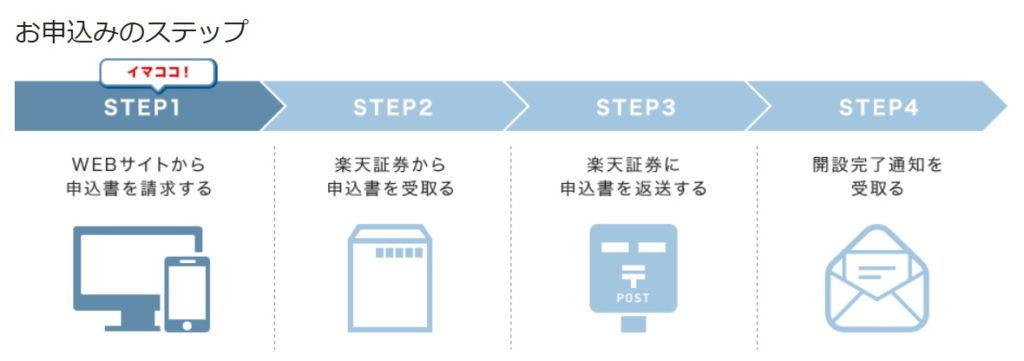
口座開設の流れの詳細はこちら
WEBからの資料請求
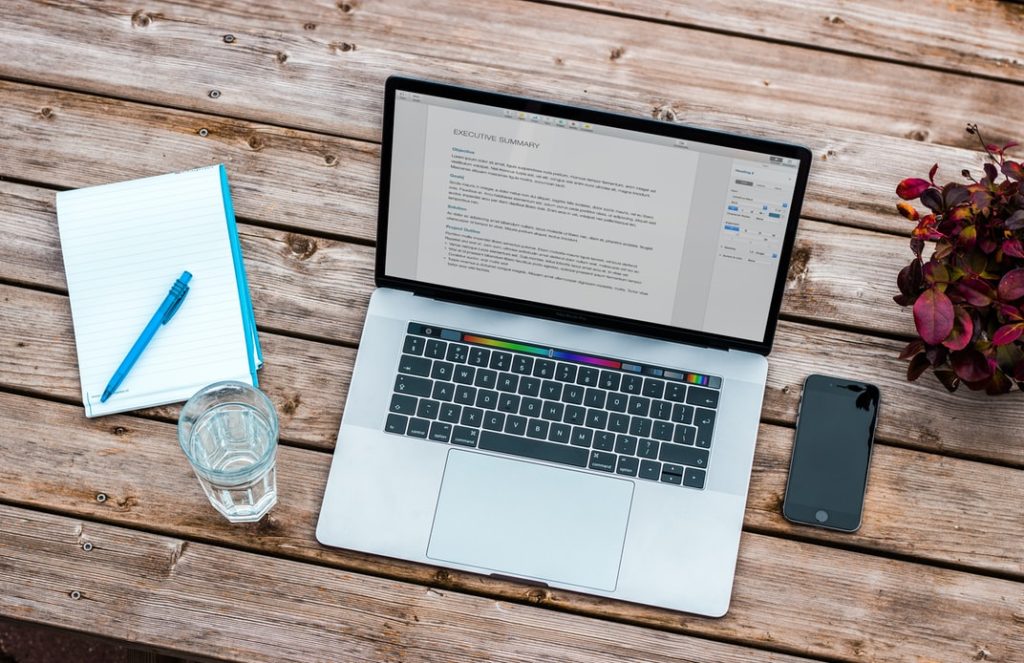
まず最初のステップとして、楽天証券のWEBページから「iDeCo」の加入申出書を請求します。「確定拠出年金(iDeCo)」のタブから「iDeCoをはじめる」を選択します。
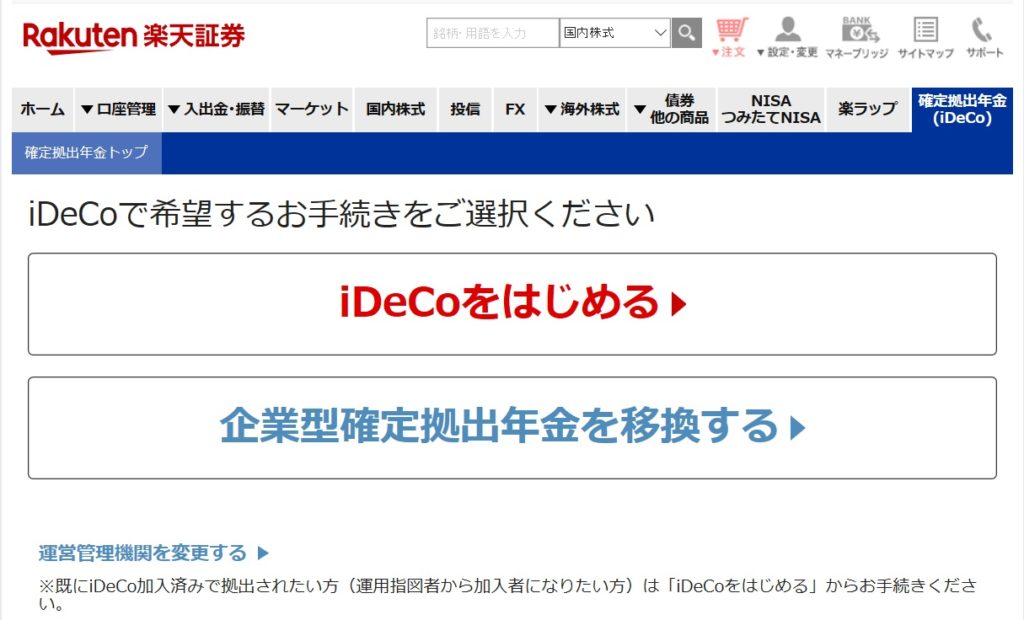
職業の選択
職業を選択する画面になりますので、現在の職業を選択します。職業毎に年間の積立可能額が異なりますし、必要書類も違いますので、正しく選択しましょう。
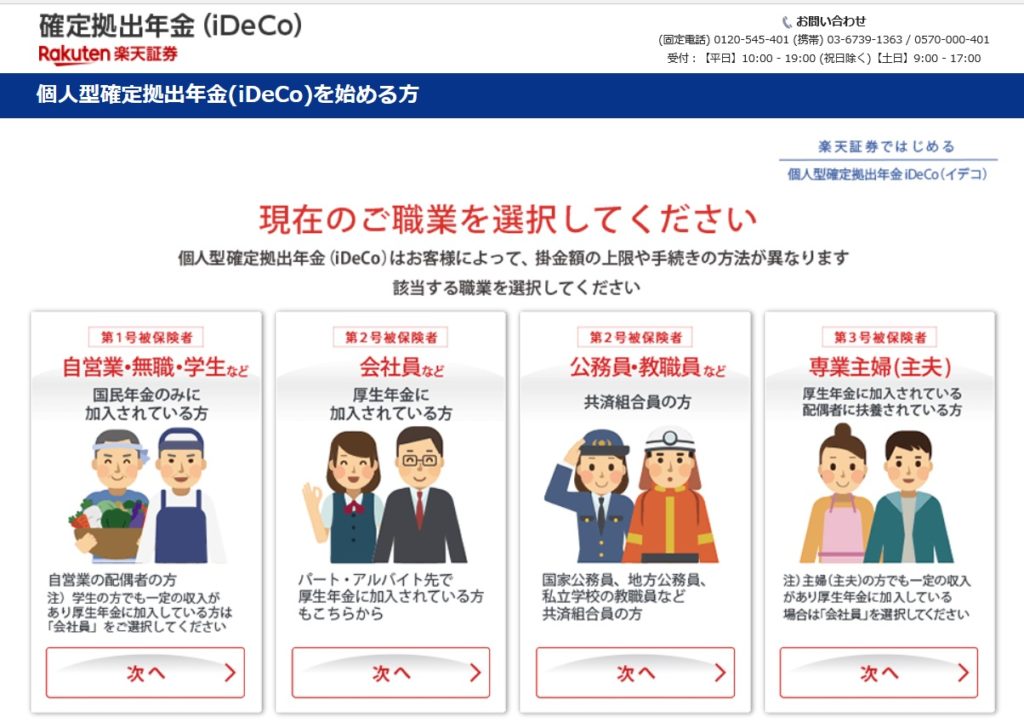
基礎年金番号の登録
加入者情報入力の画面になりますので、必要な項目を入力します。この際、「基礎年金番号」が必要となりますので、お手元に「年金手帳」や「ねんきん定期便」などの基礎年金番号が記載された書類を用意しましょう。
サラリーマンの方は職場に手帳を預けている方もいらっしゃると思いますので、すぐに書類を用意できない場合は、後日郵送されてくる書類に記入することも可能です。その場合は、「あとで申込書に記入する」を選択しましょう。
私の場合は、職場に預けていたため手許に年金手帳がなく、ねんきん定期便もすぐには見つからなかったので、後で紹介する「事業主の証明書」を職場で記載してもらう際に職場担当者が記載してくれた番号で把握しました。
必要事項の入力が終了したら、「掛金情報入力へ」をクリックして次の画面に進みましょう。
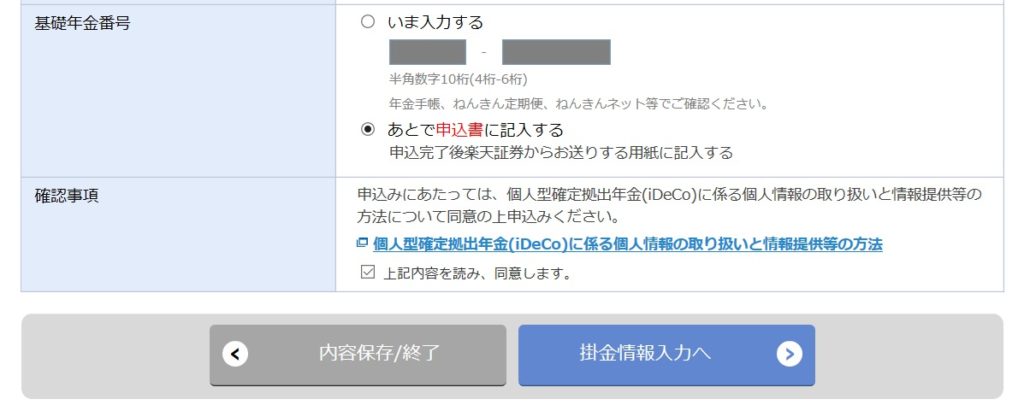
掛金情報の登録
続いては、掛金情報入力の画面となりますので、掛金の拠出方法や納付方法を選択します。
後日送付される申込書には、ここで選択した内容があらかじめ記載された状態で送付されますので、よく考えた上で選択しましょう。ちなみに、私はあまりよく考えずに選択し、実際に書類が届いてから書面に訂正印を押して訂正しました・・・
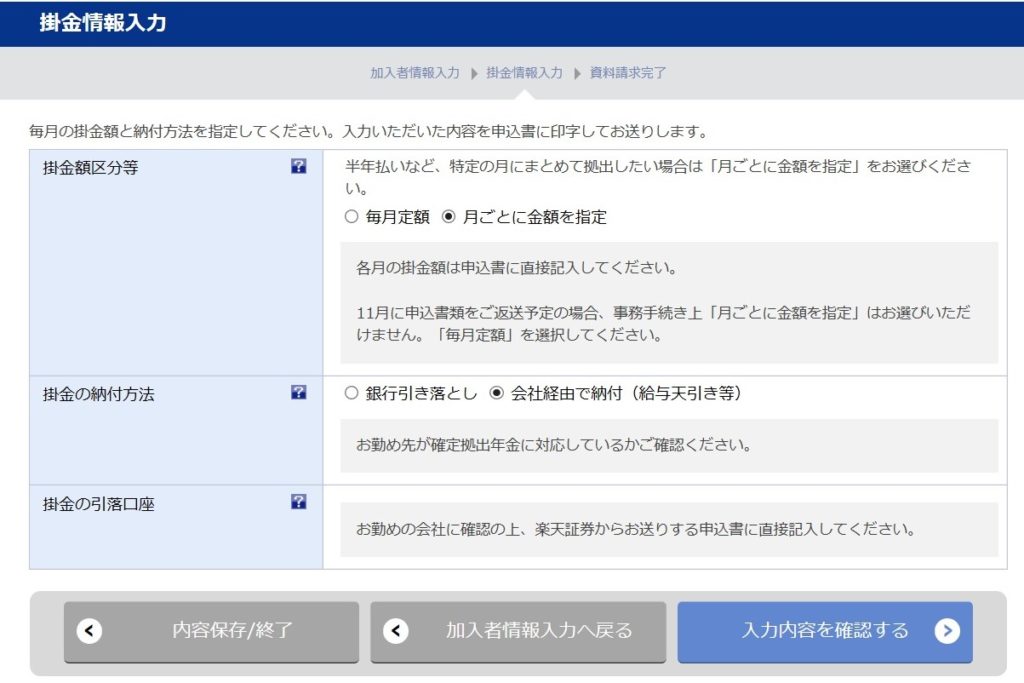
掛金額の拠出方法は、「毎月定額」か「月毎に金額を指定」のいずれかを選択します。元々、iDeCoの掛け金は、毎月同じ金額で積み立てるものでしたが、2018年1月、掛け金の拠出方法として、「年単位拠出」という新たな選択肢ができました。
「年単位拠出」とは、年間の掛け金限度額までなら、1~12回の間で自由に拠出のスケジュールを設定できるもので、「年払い」と表現されることもありますが、年に1回だけ支払うというものではなく、毎年12月から11月までを1単位として、加入者自身が各月にいくら拠出するかの年計画を事前に決める方式です。
「年払い」を希望する場合は、「月毎に金額を指定」を選択する必要がありますので、ご注意ください。年払いの場合のみ必要となる書類があるため、「毎月定額」を選択したけど、書類が届いてから年払いに変更したい場合は、書類が足りないという事態となってしまう可能性がありますので、この点にも注意が必要です。
「年払い」のメリットとしては、手数料などの管理コストを削減することが可能です。口座を維持するための手数料である国民年金基金連合会の手数料(105円)と事務委託先金融機関手数料(66円)は拠出単位で発生しますので、「月払い」より拠出回数が少なくなる分、手数料が節約できます。
「年払い」のデメリットとしては、「年単位拠出」を使い、時期によって投資額が多かったり少なかったりすると、月払いに比べ「ドルコスト平均法」の恩恵を受けにくくなります。そのため、まとまって拠出する月に価格が高いと買い付けられる数量が少なくなるというように、拠出時期の相場に影響を受けてしまう可能性があります。
また、掛金の納付方法のうち、「会社経由で納付(給与天引き等)」を選択する場合、勤務先が対応しているかを確認する必要があります。私の職場の場合、年単位拠出の給与引落しの場合、半年払いか年払い(年1回払い)のみ対応可能という制約がありました。
書面による手続き

書面による手続きでの必要書類
WEBでの申し込みを行うと、数日後に次のような書類が郵送されてきますので、必要事項を記載して返送します。少し手間もかかりますが、頑張って書類を整えていきましょう。
- 個人型年金加入申出書
- 預金口座振替依頼書 兼 自動払込利用申込書
- 第2号加入者に係る事業主の証明書(第2号加入者のみ)
- 加入者月別掛金額登録・変更届(申込時に「月毎に金額を指定」を選択した場合)
必要書類の中には、事業主に証明してもらう必要がある書面が含まれていますので、職場で手続きをして記入してもらいましょう。
個人型年金加入申出書の記載方法

「3.掛金の納付方法」ですが、楽天証券の場合、WEBで選択した内容にチェックが入った状態の書類が送付されてきます。もしも、異なる方法に変更したい場合は、二重線で抹消した上で、訂正印を押印してください。
「4.掛金引落口座情報」ですが、「個人払込」を選択した場合は必須となります。金融機関届出印の押印も必要となりますので、2枚目に押印するのを忘れないようにしましょう。
私の場合、WEB申し込みでは「個人払込」を選択していたのですが、最終的には「事業主払込」を選択したため、この欄の記入方法について少し迷いました。
事業主払込なので口座情報は不要だろうと考えたのですが、様式の記載では、「「事業主払込」の場合で、事業所内において事業主払込の加入者は今回が初めてである、又は、口座から直近12ヶ月以内に引落実績がない、もしくは不明であるときは、事業主で記入ください」となっていました。
この記載からは事業主が記載するように読めるのですが、私の職場では証明書を依頼する際の提出書類にこの届出書が含まれていないので、事業主側で記載するつもりがない感じになっています。
結局、職場での加入者は初めてではないと考えて、口座情報を記載せずに書類を作成し、そのまま楽天証券に返送しましたが、問題なく手続きが終了しました。
「7.現在のお勤め先(事業所の情報)」欄については、事業主の証明書で事業主が記載した内容をそのまま書き写します。

預金口座振替依頼書 兼 自動払込利用申込書
「個人払込」を選択した場合に必要となります。加入申出書の口座振替を行う金融機関の情報などを記載しましょう。
事業主の証明書
「事業主の証明書」が勤務先に記載(証明)してもらう必要がある書類となっています。勤務先によって異なると思いますが、一般的には総務・人事担当の部署に依頼することになると思います。
担当部署が、既に証明書を記載した実績がある場合は、スムーズに対応してくれると思いますが、これまでに記載した経験がない場合、少しトラブルかもしれません。
私の場合は、担当部署に証明を依頼してから数日で書類が返ってきましたので、他の必要書類を整えた上で、書類と一緒に送付されてきた返信用の封筒で楽天証券宛てに書類を郵送しました。
必要書類の受領と初期設定
楽天証券への書類発送からちょうど1ヶ月後、「日本インベスター・ソリューション・アンド・テクノロジー株式会社(JIS&T)」と「国民年金基金連合会」から、書類が郵送されてきました。
さっそく、楽天証券のホームページで初期設定をしようと試みたのですが、エラーが出て先に進めませんでした。口座番号もパスワードも正しく入力しているのになぜだろうと思って調べてみると、楽天証券とJIS&Tとのデータ連係のタイミングが原因だったようです。
- 毎月15日(土日祝日の場合は翌営業日)から2営業日目の23~24時に、楽天証券と記録関連運営管理機関(JIS&T社)とのデータ連携
- データ連携の翌日に加入手続き完了メールが送信される
- 楽天証券のウェブサイトにて初期設定の手続きが可能
ということで、データ連携される日以降に改めてホームページで初期設定を行いました。
初期設定は、楽天証券のホームページのメニューバーから「確定拠出年金(iDeCo)」のタブをクリックし、一番下にある「JIS&T社から加入者口座番号が届いたお客様」というボタンをクリックします。
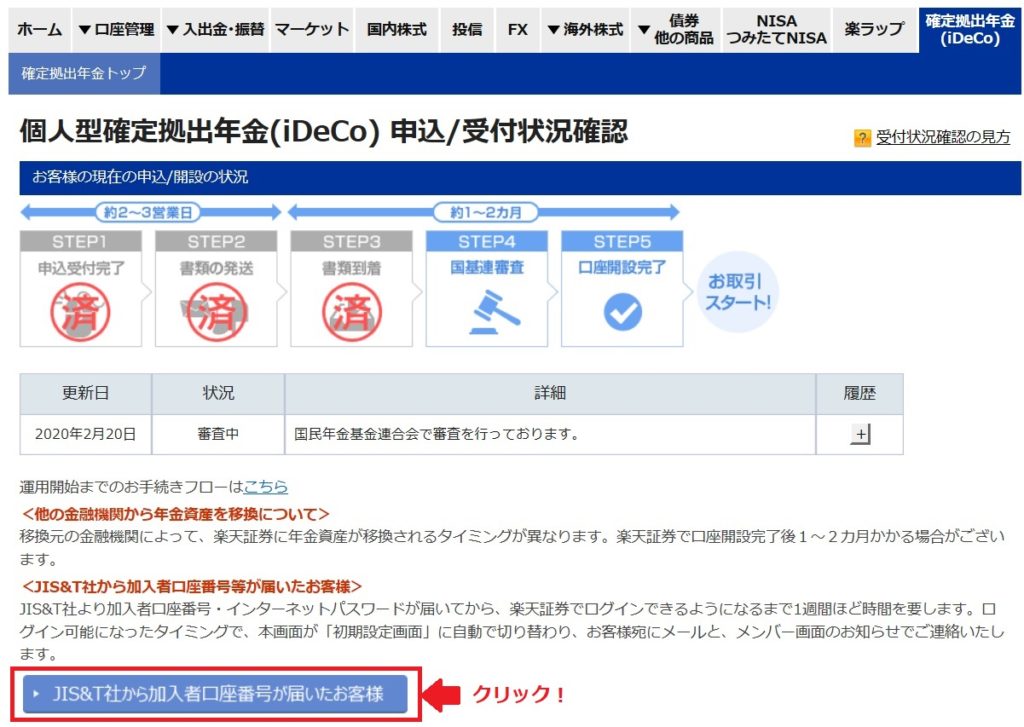
初期設定の画面になりますので、JIS&T社から届いた「口座開設のお知らせ」に記載されている口座番号と、「コールセンターパスワード/インターネットパスワード設定のお知らせ」に記載されているインターネットパスワードを入力します。
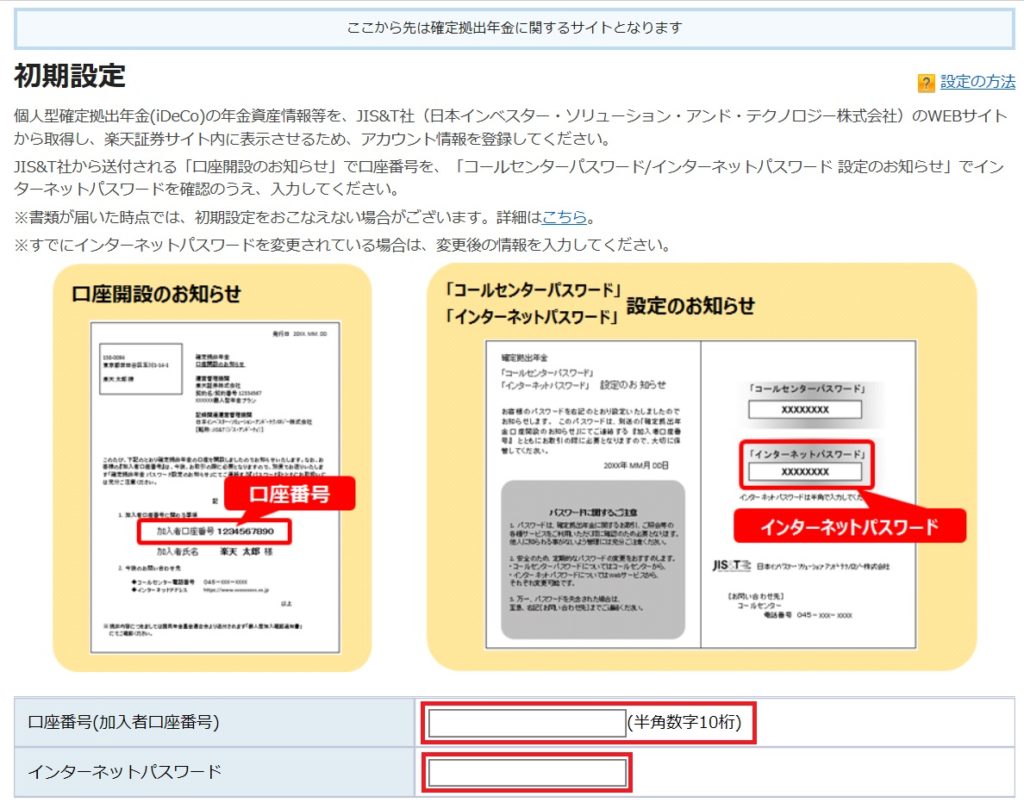
初期設定は以上で終了しましたので、運用商品の設定を行います。「確定拠出年金(iDeCo)」のタブをクリックしてください。
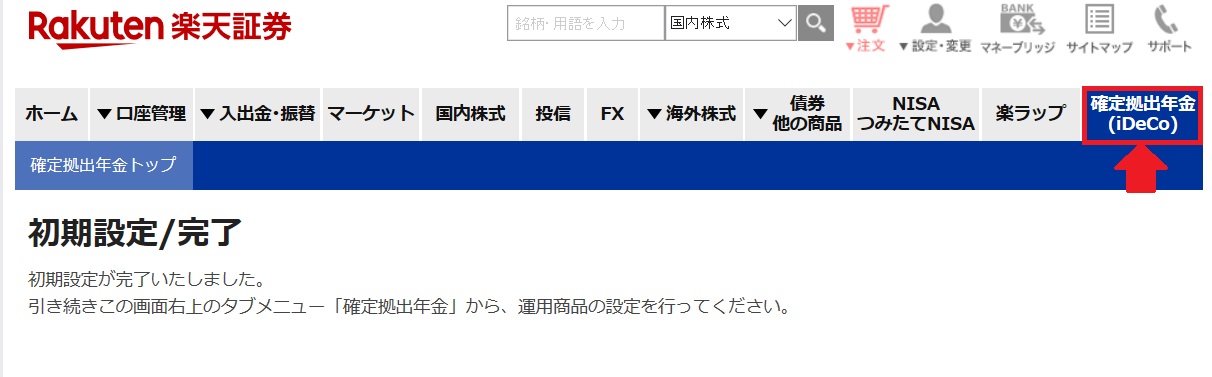
掛金の配分方針設定
運用商品の設定を行います。私の場合は楽天証券でiDeCo口座を開設しましたので、楽天証券が取り扱っている商品の中から選択することになります。
商品の選択方法は2通りあり、どのような商品を選べば良いのか全く分からないという初心者向けの「どんな商品を選んだら良いかわからない方はこちら」というボタンと、ある程度の知識があり、自分で好きな商品を選びたいという方向けの「自分で一から商品を選びたい方はこちら」というボタンがあります。
皆さんの好きな方を選択すれば良いと思いますが、私の場合は、すでに「つみたてNISA」を行っていますので、自分で商品を選ぶことにしました。
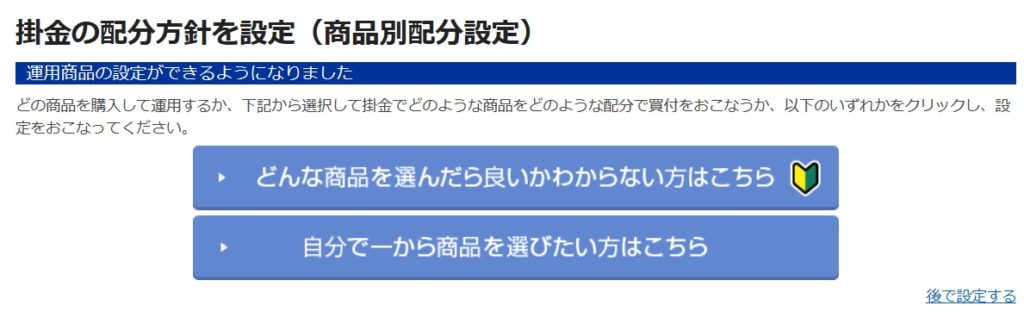
自分で商品を選ぶ場合、楽天証券がiDeCoで取り扱っている商品の一覧が表示されますので、商品内容を確認して、支払う掛金をどの商品にどういう割合で配分するかを決定していきます。
商品の情報として、リターンや実質運用管理費用が表示されていますので、これらの情報を参考にして、自分が許容できるリスク範囲に沿った商品を選択してください。
配分割合については変更も可能なため、時々の状況によって柔軟に見直せば良いと思います。最初から完璧を求めず、気軽に選んでも良いと思いますが、運用管理費用は利益から相殺されるので、なるべく安いに越したことはないと思います。
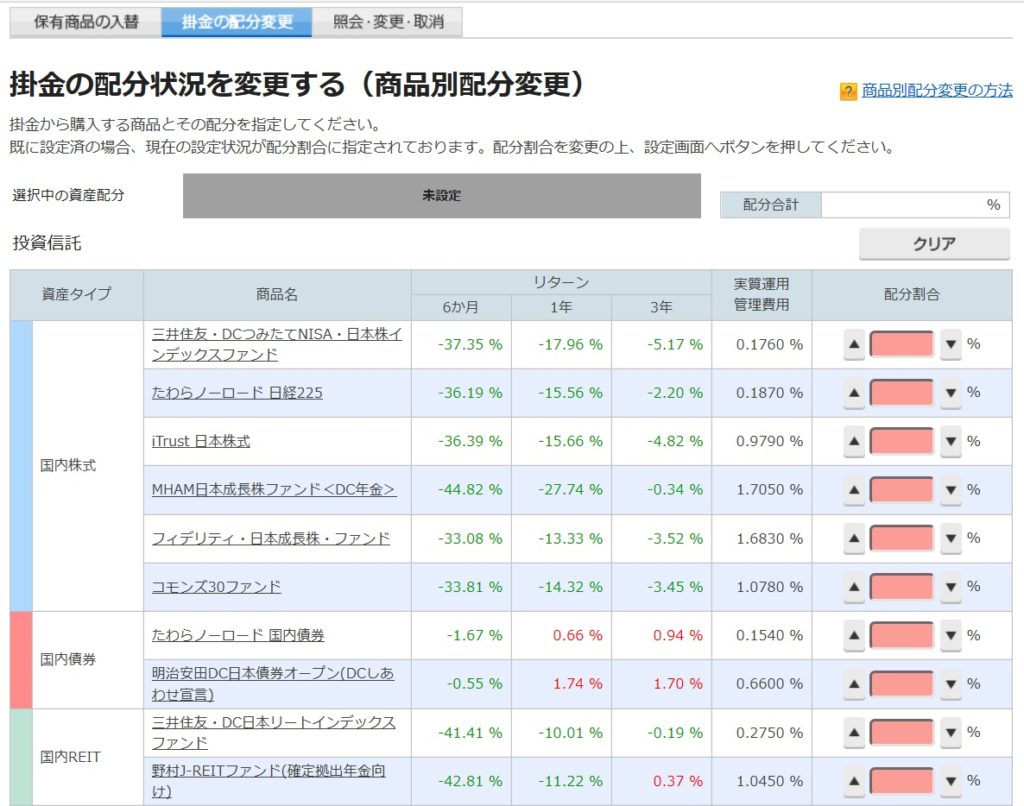
続いて、JIS&T社の画面になりますので、先ほど選択した商品と配分割合を登録していきます。左側に選択内容が表示されていますので、確認しながら右側の表に転記してください。
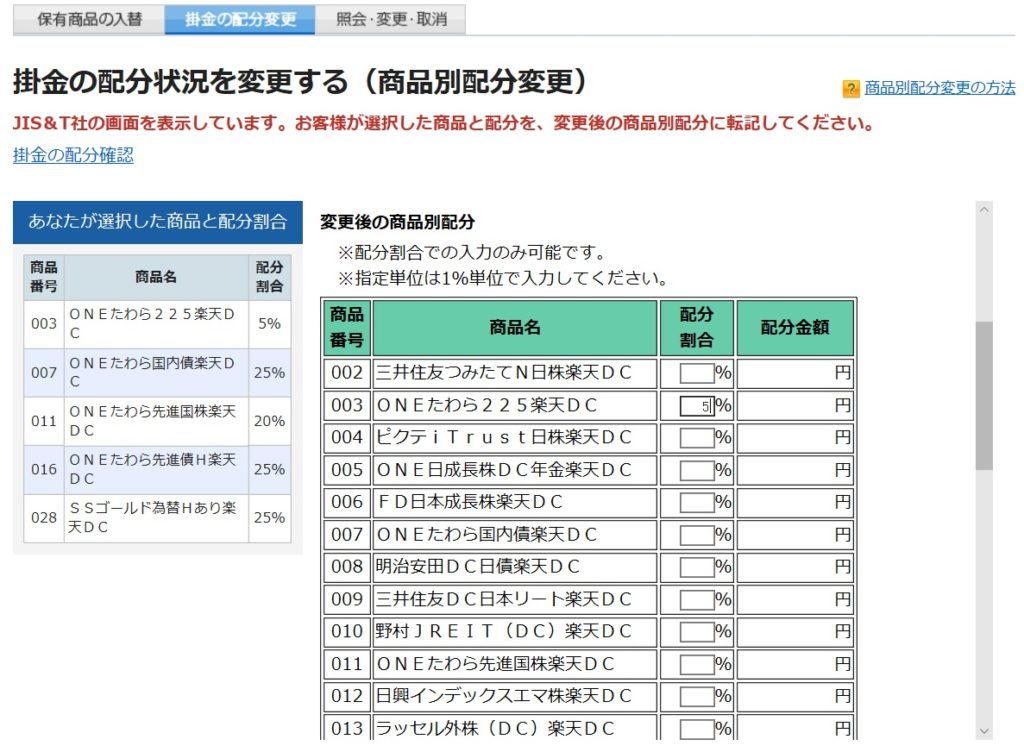
先ほどの画面で転記した商品毎の割合を基に計算された掛金の内訳が表示されますので、内容を確認し、「はい」のボタンをクリックします。
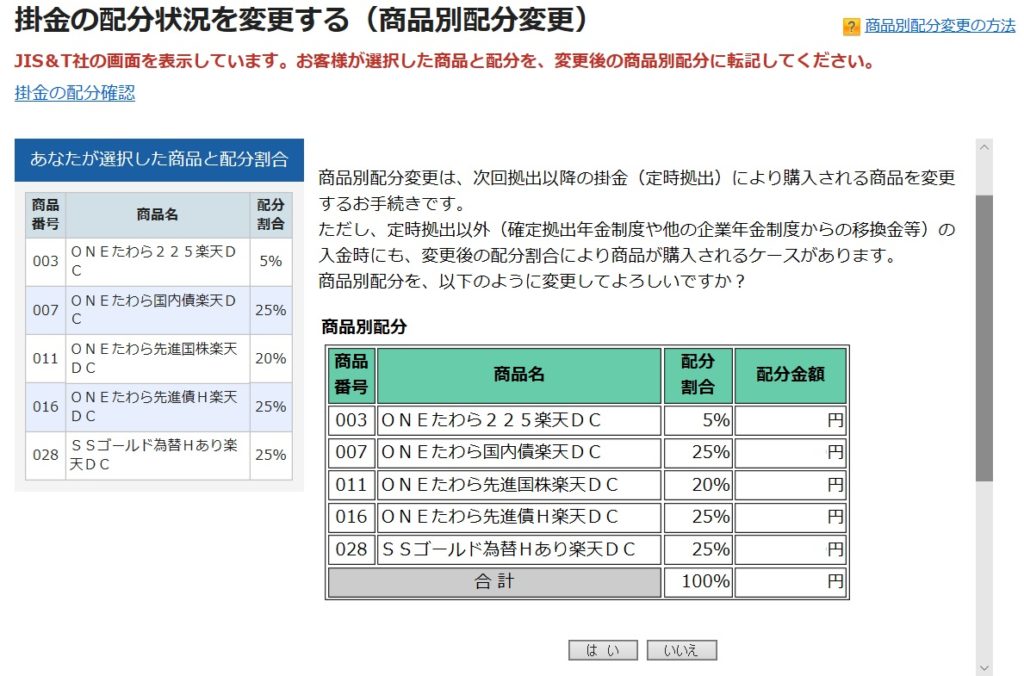
登録した掛金の配分を確認する画面が表示されます。これで掛金の配分設定は完了です。運用開始後も、同じ方法で配分割合を変更することができます。
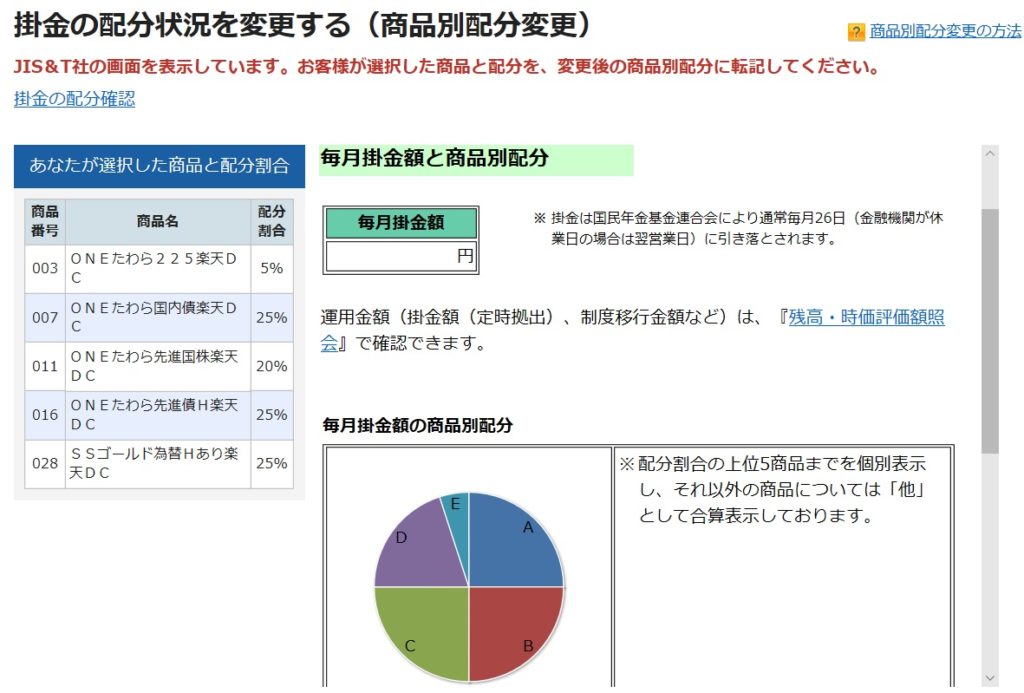
これで「iDeCo」の運用を始める準備が整いましたので、あとは決まった周期での掛金の拠出が開始します。
ちなみに、1年の途中から加入した場合、加入資格取得後の月数で年間拠出額が算出されますので、加入資格を取得した月から11月までの月数×月毎の限度額がその年の年間拠出限度額になりますので、ご注意ください。
まとめ
今回は、楽天証券での「iDeCo」の申し込みから、初期設定までの流れをご紹介しました。証券口座を開設する場合と比べて審査の時間がかかるので、手続きに2ヶ月程度はかかります。
また、職場で事業主に記載して貰う書類があるため、自分だけでは必要書類の準備が完結しません。iDeCoへの加入を検討されている方は、手続きに要する期間や書類を整える手間なども考慮して手続きを行ったほうがよいでしょう。
iDeCoについては、日本人の国民性からすると、株式などでの運用は怖いというイメージが強いため、上手く運用すれば、将来の年金資金として準備することもできる制度であるにもかかわらず、広く利用されていない感じもあります。
今回のような株式市場大暴落に遭遇すると、たしかにリスクがあると感じますが、商品を選択することでリスクをある程度コントロールすることができますし、節税効果を考慮すると、多少のマイナス分もカバーできますので、利用する価値はあるのではないかと考えています。




コメント